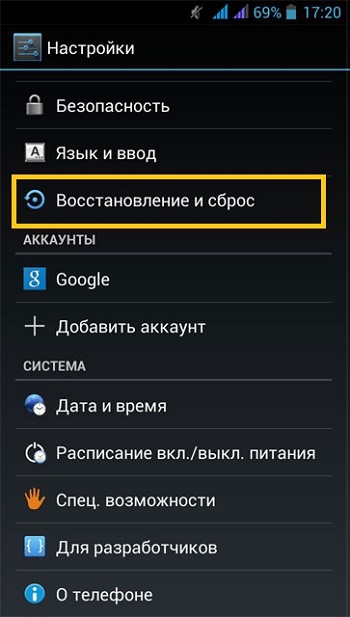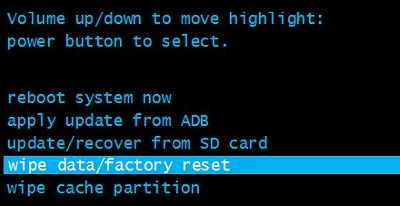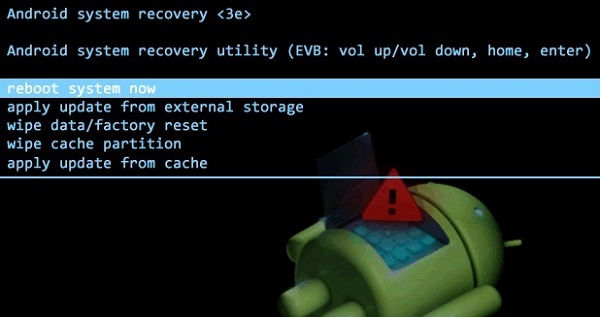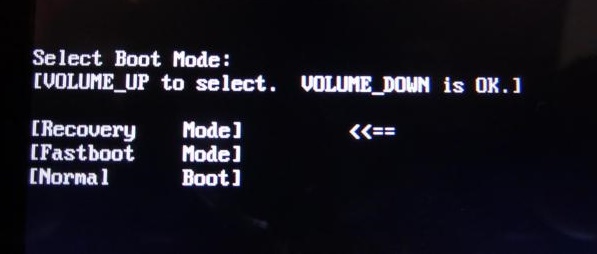- Как зайти в меню Recovery ZTE Blade?
- Первый способ
- Второй способ
- Способы сброса до заводских настроек ZTE
- Описание процесса
- Android System Recovery
- Телефонный код
- ClockworkMod
- Стандартное восстановление системы
- Интересно посмотреть
- Как сбросить телефон ZTE до заводских настроек
- Для чего нужно делать сброс гаджета ZTE до заводских настроек
- Мягкая чистка смартфона ZTE до базового состояния
- Сброс до заводских настроек с помощью телефонного кода
- Жёсткий Hard Reset ZTE с помощью меню восстановления
- Альтернативный способ удалить все данные с телефона
- Заключение
- Смартфон ZTE Blade L8 – как войти в Recovery и сделать Hard Reset
- Инструкция, как правильно войти в меню Рекавери и сделать сброс к заводским настройкам (Hard Reset) на смартфоне ZTE Blade L8
Как зайти в меню Recovery ZTE Blade?
Зайти в Recovery ZTE Blade очень просто, но на разных моделях этого производителя способ входа может отличаться. Сейчас расскажем о двух способах , один из них точно подойдёт.
Первый способ
Чтобы запустить Recovery mode на ZTE Blade сделайте следующее:
- выключите мобильное устройство;
- зажмите кнопку питания и уменьшения звука одновременно;
- дождитесь, пока не появится лого производителя.
После этого клавиши можно отпустить, а меню Recovery загрузится самостоятельно. Описанный способ протестирован на ZTE Blade A5 Pro, но на некоторых моделях он может не работать.
Второй способ
Для некоторых моделей ZTE создана другая система входа в меню рекавери:
- выключите мобильное устройство;
- зажмите кнопку снижения звука;
- дождитесь, пока на экране не высветится лого производителя, и отпустите клавишу.
Для движения курсора в recovery меню необходимо применять кнопки регулировки громкости, а для выбора – клавишу питания. Чтобы подтвердить процедуру и завершить работу, нужно сделать короткий тап по строке reboot, после чего смартфон автоматически перезагрузится.
Источник
Способы сброса до заводских настроек ZTE
Нередко техника дает сбой. Чаще всего причина кроется не в «железе», а в самой системе устройства. Причины для этого могут быть совершенно разными: случайное удаление системных файлов, заражение вирусом или часто возникающие критические ошибки.
Чтобы не перепрошивать операционную систему телефона, можно применить так называемый Hard Reset или сброс до заводских настроек. После этого все поврежденные или утерянные файлы будут восстановлены.
Описание процесса
В каждом телефоне изначально встраивается программное обеспечение, дающее возможность откатить пользовательские настройки к их первозданному виду. При этом будьте готовы, что с вашего телефона ZTE удалятся все данные: фото, видео, аудио и даже контакты (если они сохранены в памяти телефона). Данные, хранящиеся на сим-карте и встроенной карте памяти останутся нетронутыми.
Поэтому не забудьте выполнить резервное копирование хранящейся на телефоне информации. Сделать это можно как с самого устройства, так и подключив его к компьютеру.
В отличие от перепрошивки, сброс настроек роутера ZTE— абсолютно безопасен и не будет расцениваться как взлом программного обеспечения, если вы вдруг решите вернуть неисправное устройство по гарантии.
Существует несколько способов сбросить настройки телефона до заводских. В зависимости от того, в чем причина вашего решения: сбой в работе ZTE или в качестве профилактики, тот или иной метод может не работать. Рассмотрим самые популярные.
Android System Recovery
Любой телефон ZTE, работающий на операционной системе Андроид можно вернуть к первоначальным настройкам используя универсальный способ. Для этого батарея устройства должна быть заряжена хотя бы на 30%. После этого выполните следующие действия:
- отключите питание вашего устройства;
- удерживайте следующую комбинацию клавиш одновременно: включение/выключение, увеличение громкости;
- появится экрана со значком Андроида, список доступных команд, данные о вашем телефоне ZTE (версия прошивки);
- управление по списку осуществляется клавишами уменьшения и увеличения громкости, подтвердить выбор — кнопка питания;
- перейдите вниз по списку и выберите “wipe data/ factory reset” — полный сброс до заводских настроек;
- подтвердите действие, дождитесь завершения операции;
- выберите первую строчку из списка «reboot system now».
После этого телефон перезагрузится, а все параметры сбросятся до заводских.
Телефонный код
Если предыдущий способ не сработал или в телефоне по каким-либо причинам отсутствует recovery (такое может быть из-за вируса или установки рут прав), то воспользуйтесь следующим методом сброса до заводских настроек ZTE:
- достаньте из устройства сим-карту (если она у вас есть);
- затем запустите окно набора номера и нажмите «экстренный вызов»;
- введите следующую команду: *983*987#;
- после этого устройство запросит у вас разрешение на полное удаление данных (erase everything);
- подтвердите свои намерения и дождитесь завершения операции.
ClockworkMod
Для данного метода требуется наличие сторонней утилиты для восстановления данных телефона к заводским — ClockworkMod Recovery. Она распространяется абсолютно бесплатно, а скачать ее можно с официального магазина приложений для андроида.
По своим функциональным особенностям ClockworkMod Recovery схожа со встроенной Android System Recovery, но имеет ряд преимуществ. Например, возможность резервного копирования данных на SD карту и запуск дистрибутива прошивки в безопасном режиме.
После установки она автоматически базовый софт для восстановления и запускается таким же способом: при помощи клавиш увеличения громкости и включения\ выключения питания телефона.
Стандартное восстановление системы
Данный метод подходит только в том случае, если устройство работает.
- перейдите в меню настройки вашего андроида;
- пролистайте список и найдите строчку «сброс и восстановление данных»
- здесь будет доступна два варианта Hard Reset’а: сброс настроек и полное удаление всех DRM сертификатов;
- здесь же можно настроить резервное копирование данных, для этого потребуется учетная запись Google;
- после того, как измените необходимые параметры выберите полное восстановление данных и дождитесь окончания процедуры.
Как видите, сбросить настройки до заводских — достаточно просто на любых моделях телефонов ZTE. Большинству пользователей поможет самый первый способ, что касается более продвинутых, то рекомендуется скачать специальное стороннее приложение для восстановления.
Интересно посмотреть
Источник
Как сбросить телефон ZTE до заводских настроек
Существует множество причин, по которым вы захотите сбросить девайс до заводских настроек. Ваш гаджет перегружен приложениями, начал регулярно сбоить и подвисать? Или вы установили очередное обновление, и после него ваш телефон работает нестабильно? А может вы просто захотели продать ваш девайс, и вам понадобился абсолютно чистый телефон, без всех ваших файлов и программ? В этих и других случаях необходимо знать, каким образом выполнить сброс смартфона ZTE к базовым заводским настройкам.
Для чего нужно делать сброс гаджета ZTE до заводских настроек
Как известно Hard Reset позволяет получить телефон ZTE в полностью очищенном состоянии. На нём будет отсутствовать ваш Гугл-аккаунт, будут полностью удалены ваши приложения и записанные ранее файлы. Он готов к продаже и полноценной эксплуатации уже новым владельцем телефона.
Поскольку с телефона будут удалены все пользовательские данные, рекомендуем перед сбросом сделать их бекап . Вы можете использовать как механическое копирование данных на компьютер с помощью кабеля ЮСБ, так и синхронизацию вашего аккаунта, использование инструмента « Android Backup Service » и другие возможности.
Перед выполнением операций, позволяющих восстановить телефон ZTE до заводского состояния, рекомендуем зарядить смартфон как минимум до пятидесяти процентов .
Не лишним будет подключить его к источнику питания перед началом процедуры, особенности которой мы опишем ниже.
Мягкая чистка смартфона ZTE до базового состояния
Первый из вариантов ресета ZTE до заводских настроек – наиболее простой, использующий стандартное меню настроек вашего телефона .
Выполните следующие шаги:
- Включите ваш телефон ZTE;
- Откройте главный экран, и выберите там « Настройки »;
- Выберите раздел « Восстановление и сброс »;
- Затем « Сброс настроек »;
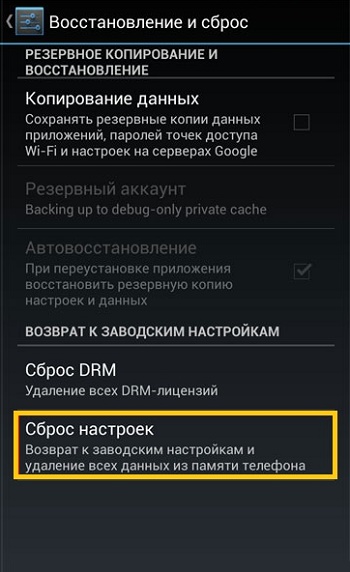
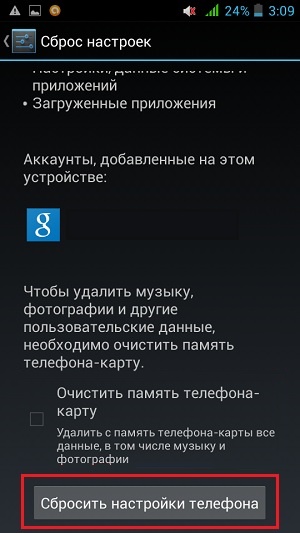
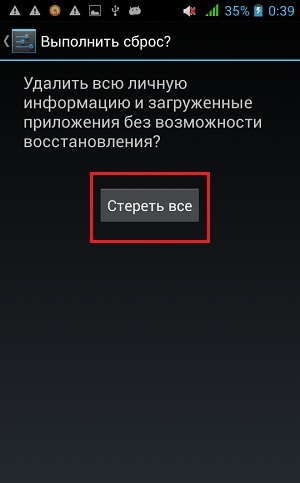
Сброс до заводских настроек с помощью телефонного кода
Эффективным решением получить телефон ZTE с базовыми настройками является использование специального кода набора .
- Извлеките из телефона sim-карту;
- Перейдите в режим набора номера, и тапните там на « Экстренный вызов »;
- Введите код:
Телефон запросит разрешение на удаление данных. Подтвердите удаление и дождитесь завершения процедуры.
Жёсткий Hard Reset ZTE с помощью меню восстановления
Более эффективным способом удалить все данные с телефона ZTE – это использовать аппаратный сброс через меню восстановления .
- Выключите ваш девайс;
- Зажмите клавиши « Питание » и « Громкость вниз »;
- Когда увидите сообщение « Factory reset processing » — отпустите кнопки;
- Появится меню, в котором с помощью кнопок увеличения-уменьшения громкости установите курсор на необходимую нам опцию « wipe data / factory reset ». После этого нажмите на кнопку питания телефона (Power) для выбора указанной опции;
- В следующем меню подтвердите ваше действие выбрав « Yes — delete all user data » ;
- Перезагрузите гаджет с помощью выбора « Reboot System Now ».
Альтернативный способ удалить все данные с телефона
Альтернативный способ сбросить смартфон ZTE до базового состояния состоит в следующем:
- Выключите гаджет;
- Одновременно зажмите кнопки « Громкость вверх » и « Питание ». Через пару секунд появится надпись, предлагающая выбрать режим загрузки « Select Boot Mode »;
- С помощью кнопки « Громкость вверх » выберите режим « Recovery Mode » и подтвердите ваш выбор кнопкой « Громкость вниз »;
- Когда на экране гаджета появится изображение Андроида с открытой крышкой корпуса одновременно нажмите на кнопки « Питание» , « Громкость вверх » и « Громкость вниз »;
- Появится меню восстановления ZTE (recovery mode);
- С помощью кнопок « Громкость вверх » и « Громкость вниз » установите курсор на опции « wipe data/factory reset », после чего нажмите на кнопку « Питание » для её выбора;
- Далее выберите « Yes — delete all user data » и вновь нажмите на кнопку « Питание »;
- Остается выбрать опцию « reboot system now » для перезагрузки девайса.
Заключение
Приведённые нами способы позволят сбросить ваш мобильный телефон ZTE до заводских значений. И получить чистый смартфон, который вы можете использовать для продажи или стабилизации его функционала. Помните, что все ваши данные на смартфоне будут удалены, потом заблаговременно позаботьтесь о бекапе важных для вас файлов.
Источник
Смартфон ZTE Blade L8 – как войти в Recovery и сделать Hard Reset
Инструкция, как правильно войти в меню Рекавери и сделать сброс к заводским настройкам (Hard Reset) на смартфоне ZTE Blade L8
На данном смартфоне не совсем обычный вход в Рекавери. Отличие от многих других моделей – кнопка звук нажимается с нижнего края (минус) и более длительное удержание кнопок звука и питания. И так, чтобы правильно войти в Recovery на ZTE Blade L8 надо:
1. Выключить смартфон
2. Нажать одновременно кнопку Питание и кнопку Звука- (нижний край) – примерно через 20 секунд появится лого – ZTE. Отпустить кнопки Питания и Звука. Далее надо подождать ещё несколько секунд и появится меню Рекавери.
3. Кнопкой Звука- (нижний край) выбрать пятый пункт – иwipe data/factory reset и для подтверждения выбора нажать кнопку Питание
4. В следующем окне кнопкой Звука- выбрать пункт – Yes и для подтверждения выбора опять нажать кнопку Питание… Начнется сброс к заводским настройкам, который продлится около минуты, по окончании которого должна появится строка – Data wipe complete.

5. Далее надо нажать кнопку Питание и произойдет загрузка системы, которая продлится некоторое время и откроется окно первоначальных настроек.
Видео как войти в Рекавери и сделать сброс на смартфоне ZTE Blade L8
Источник